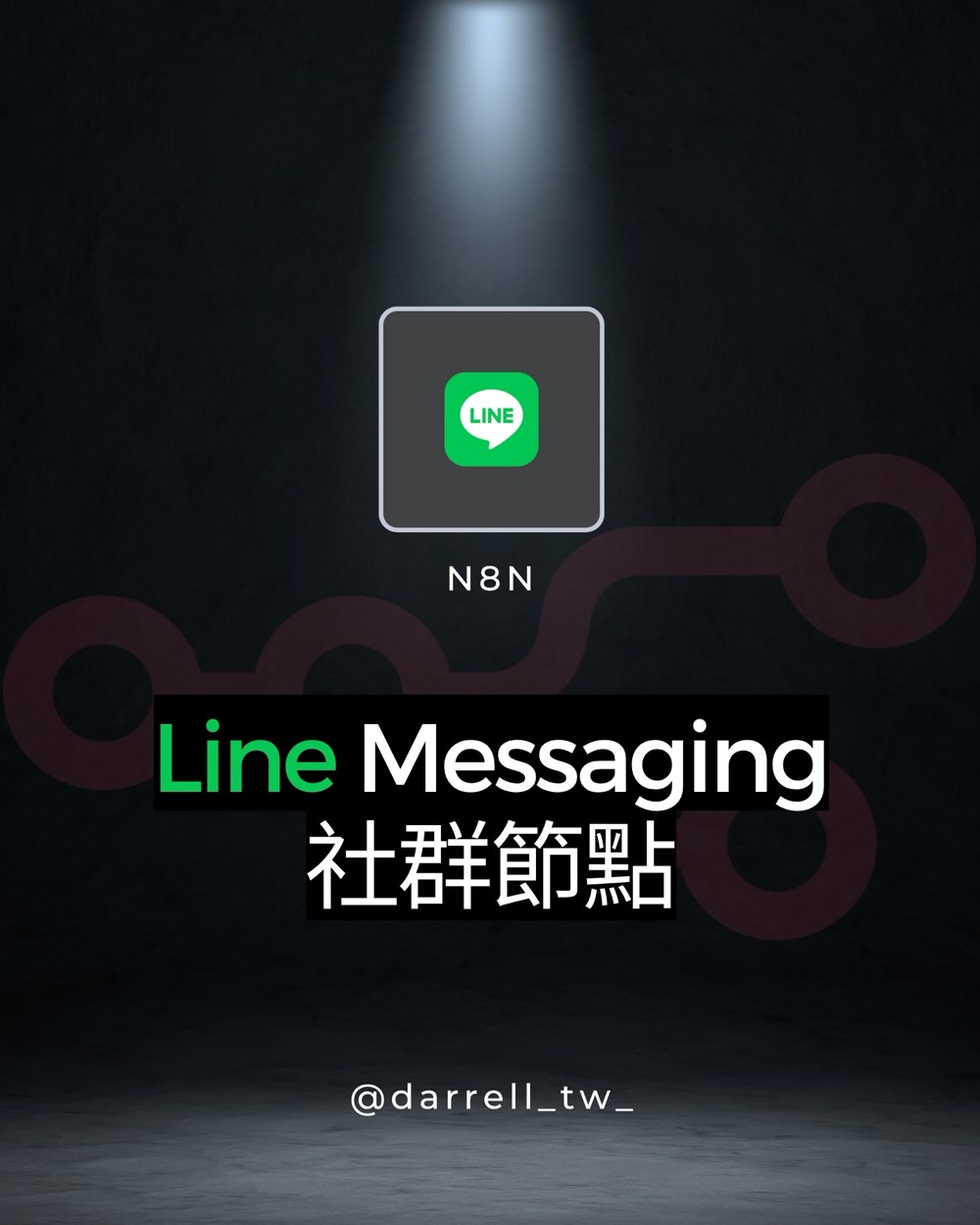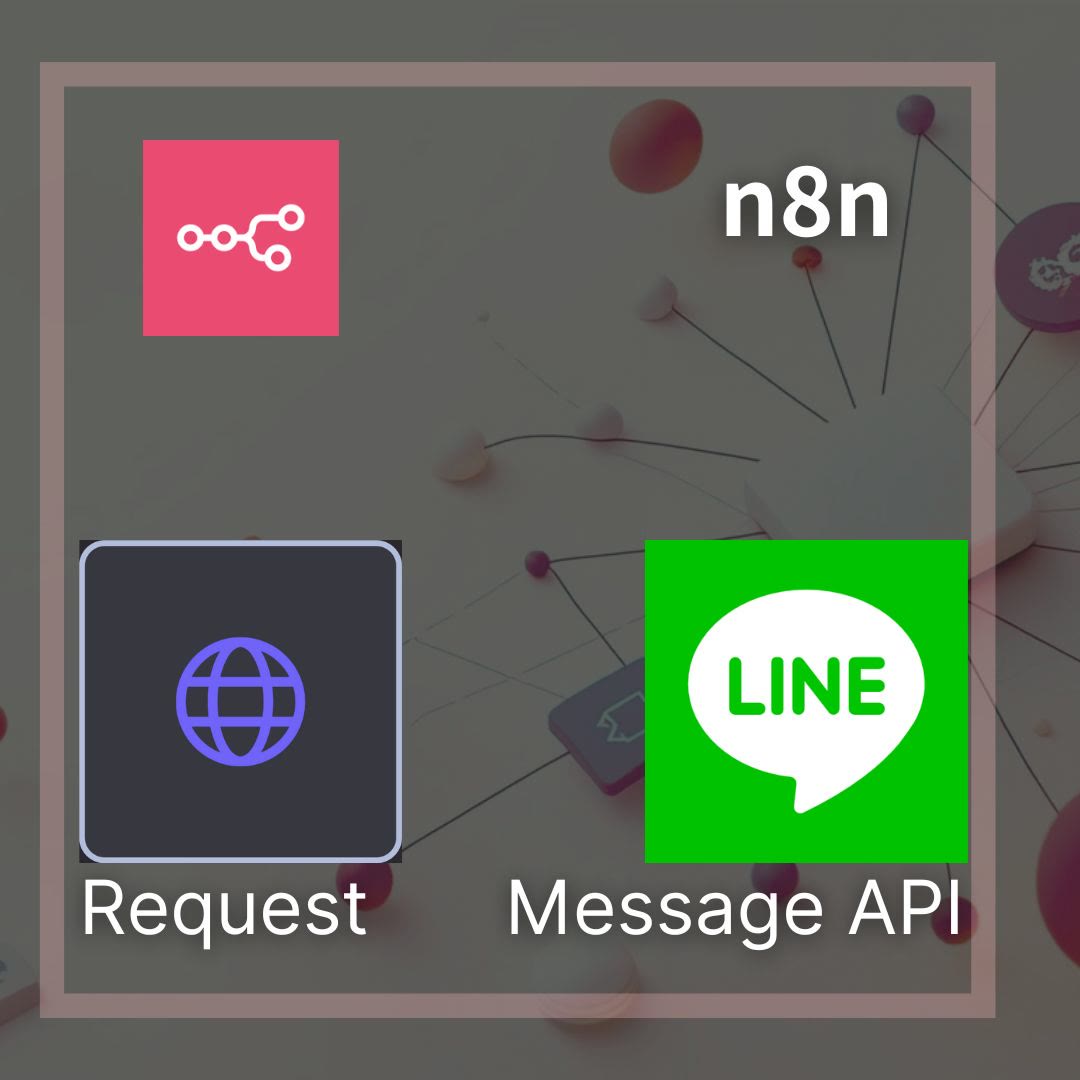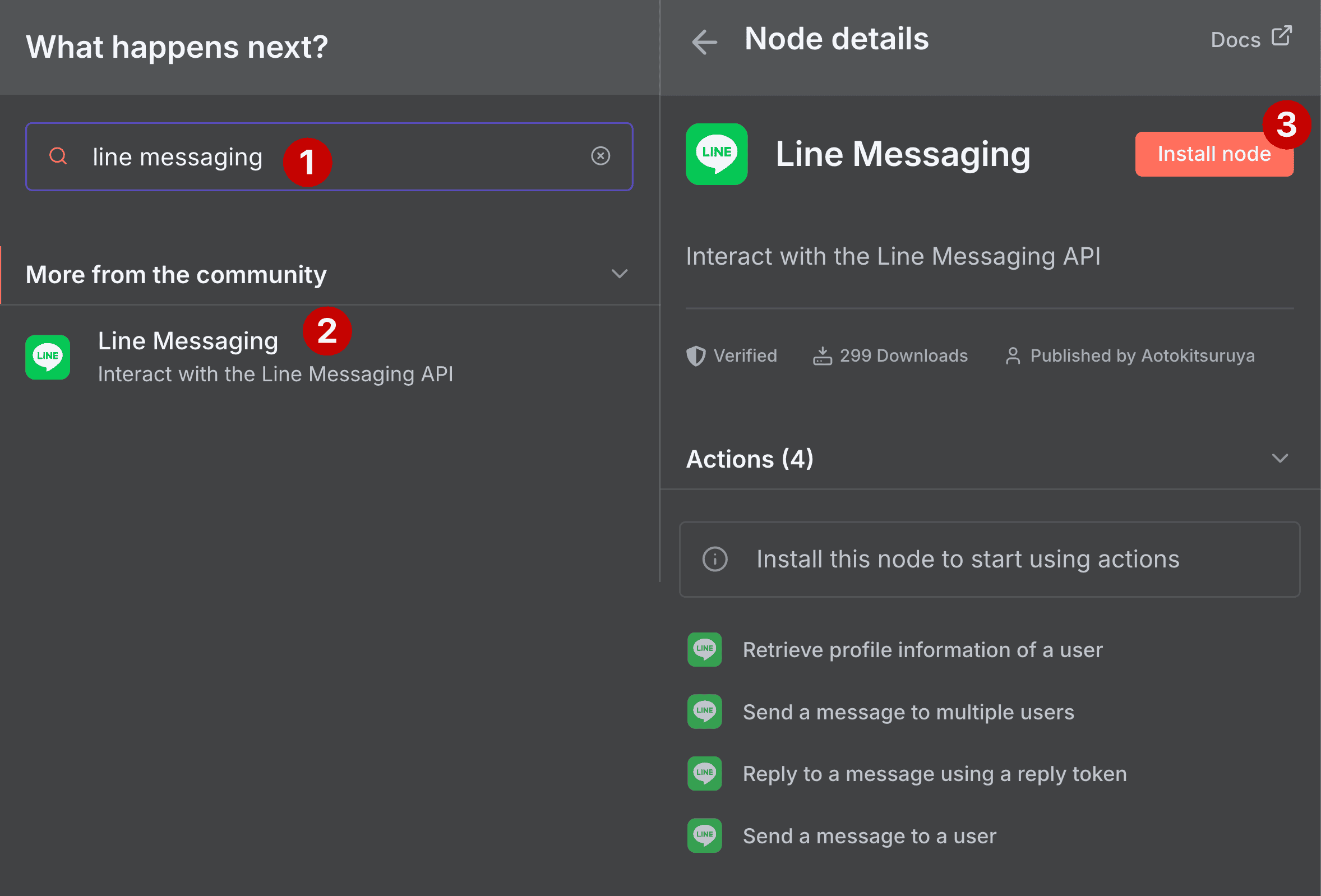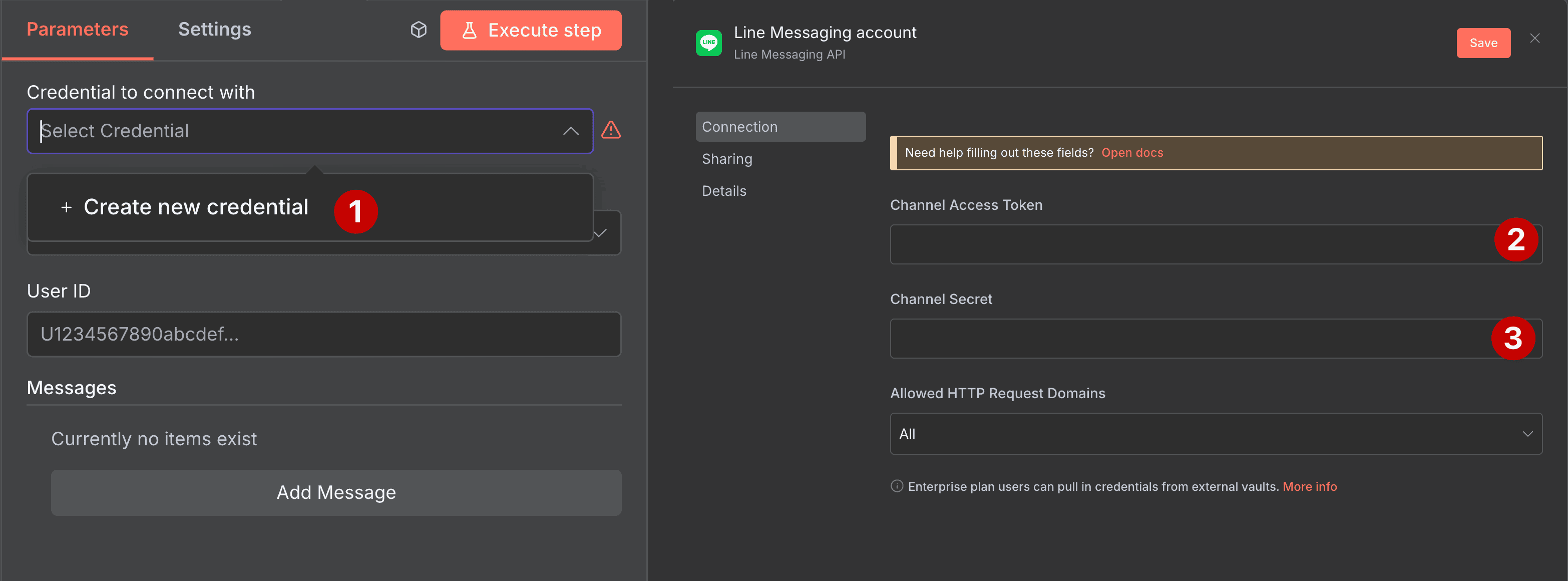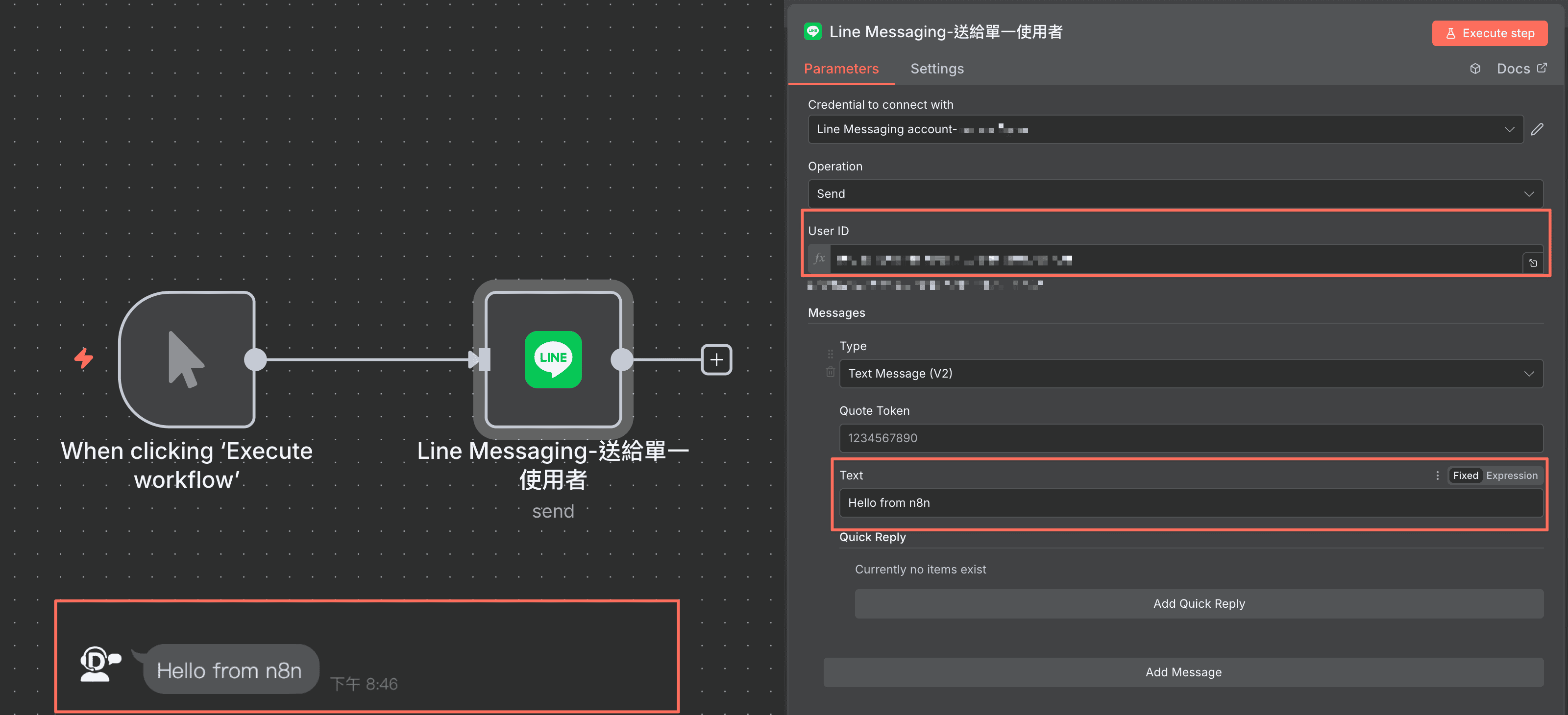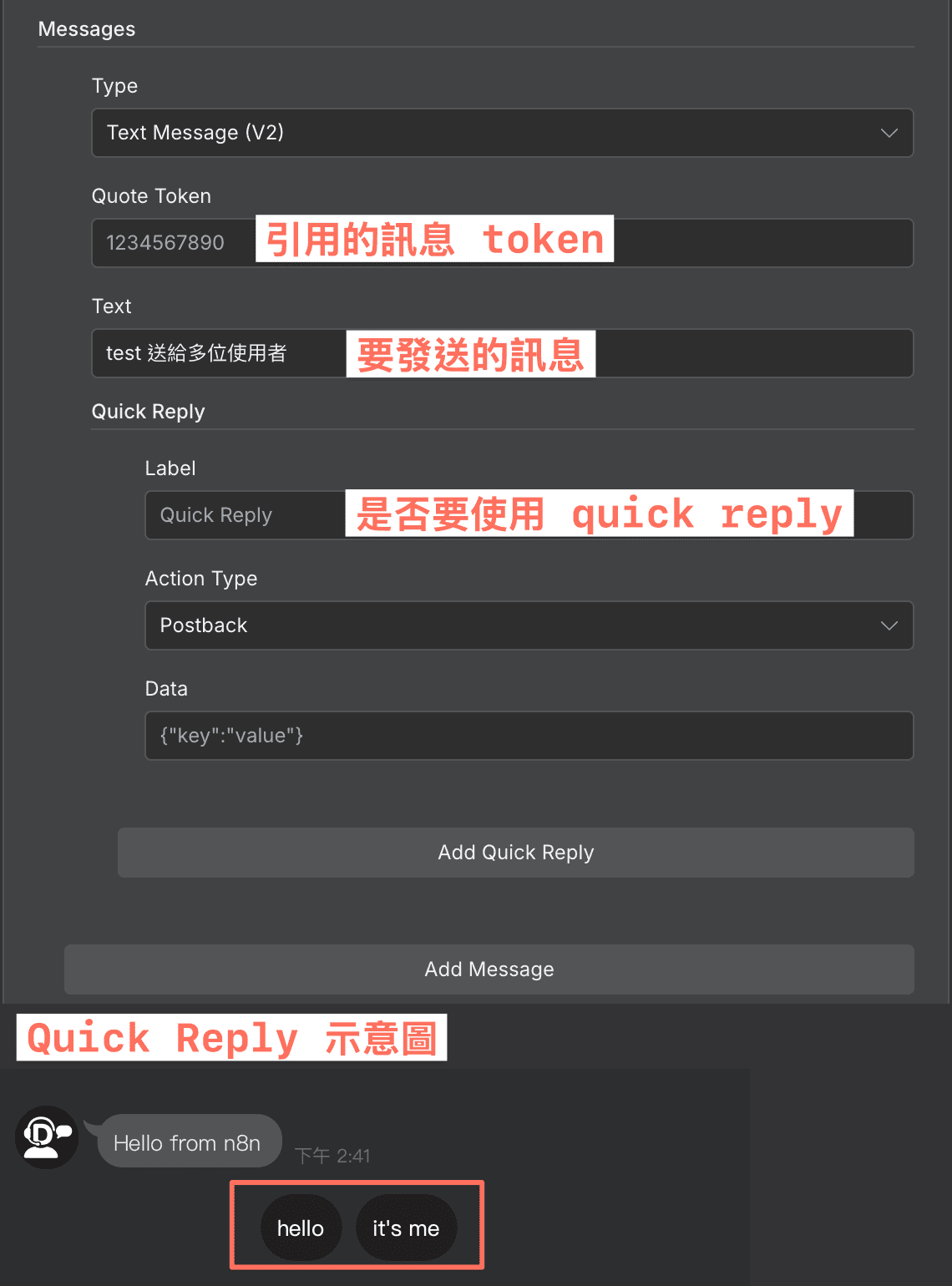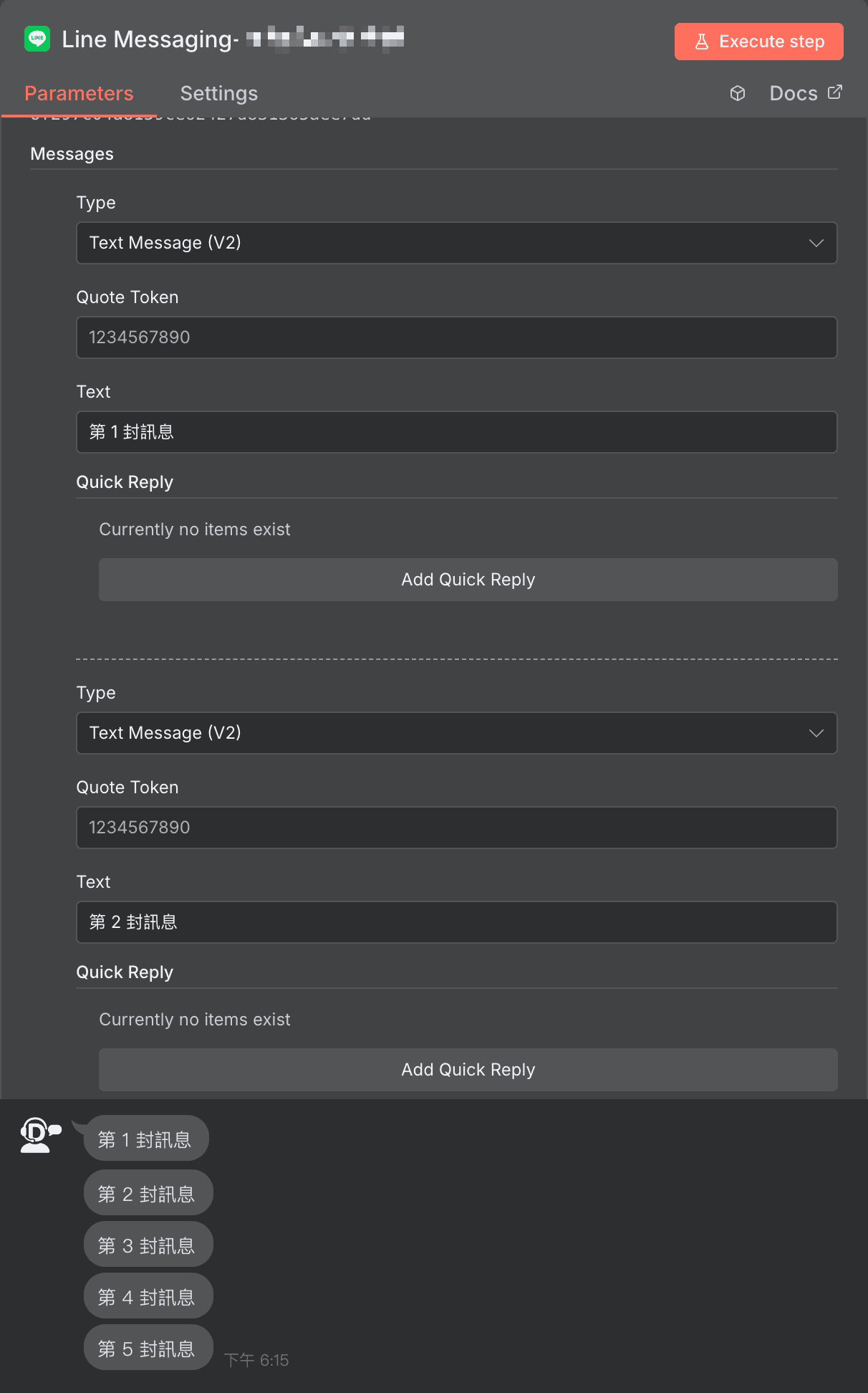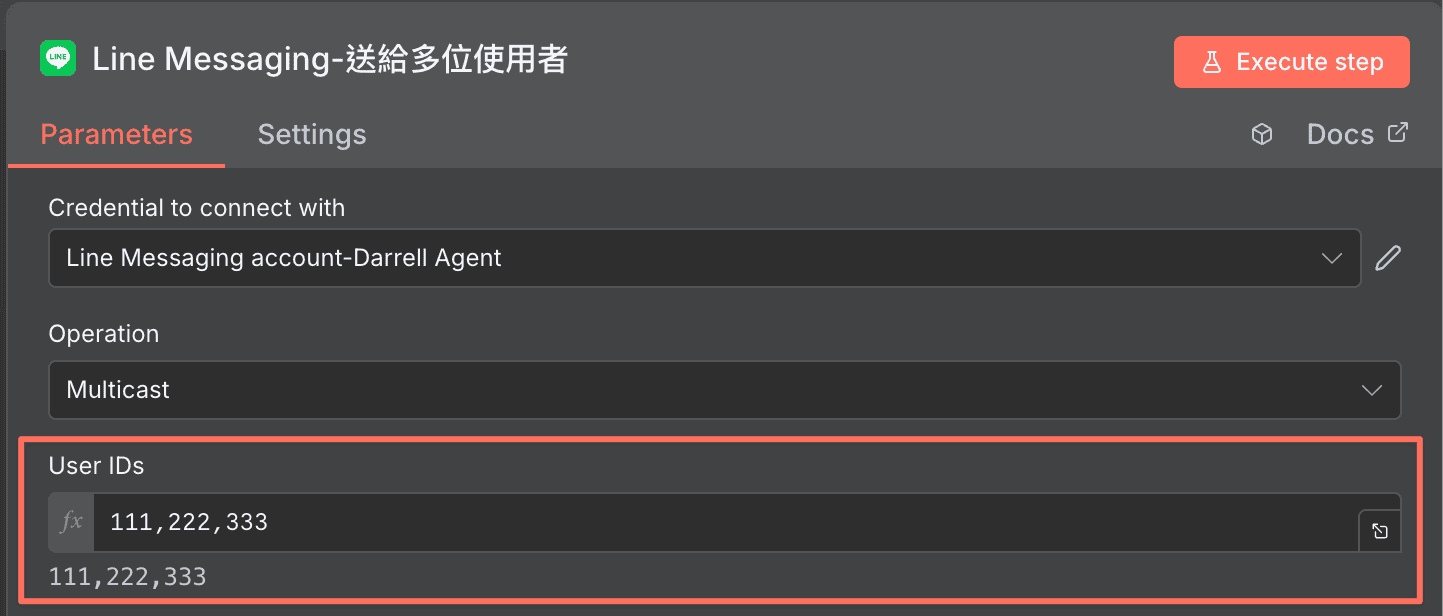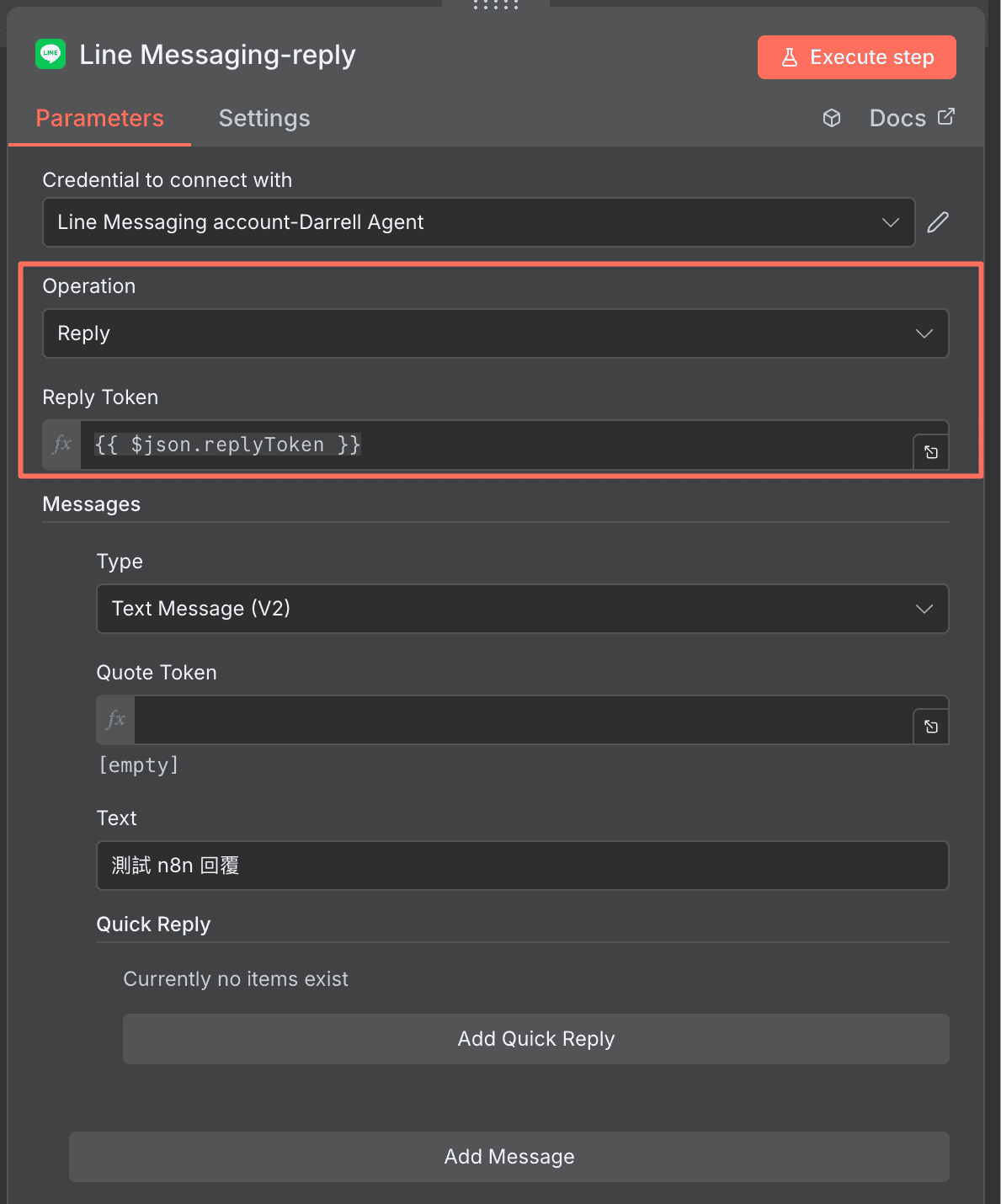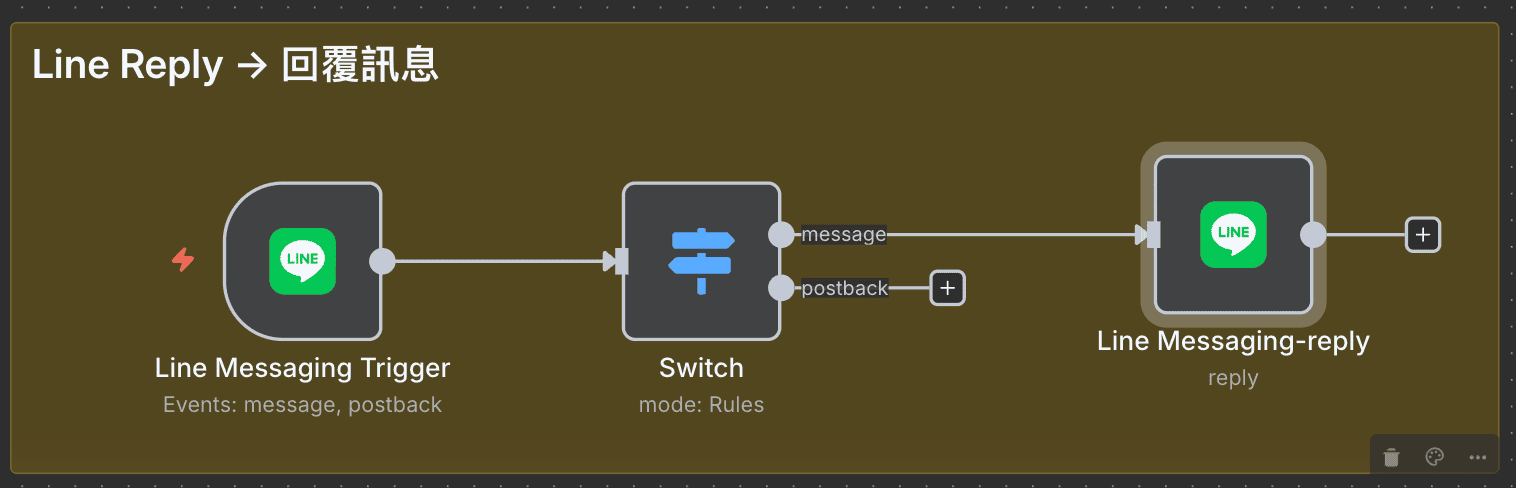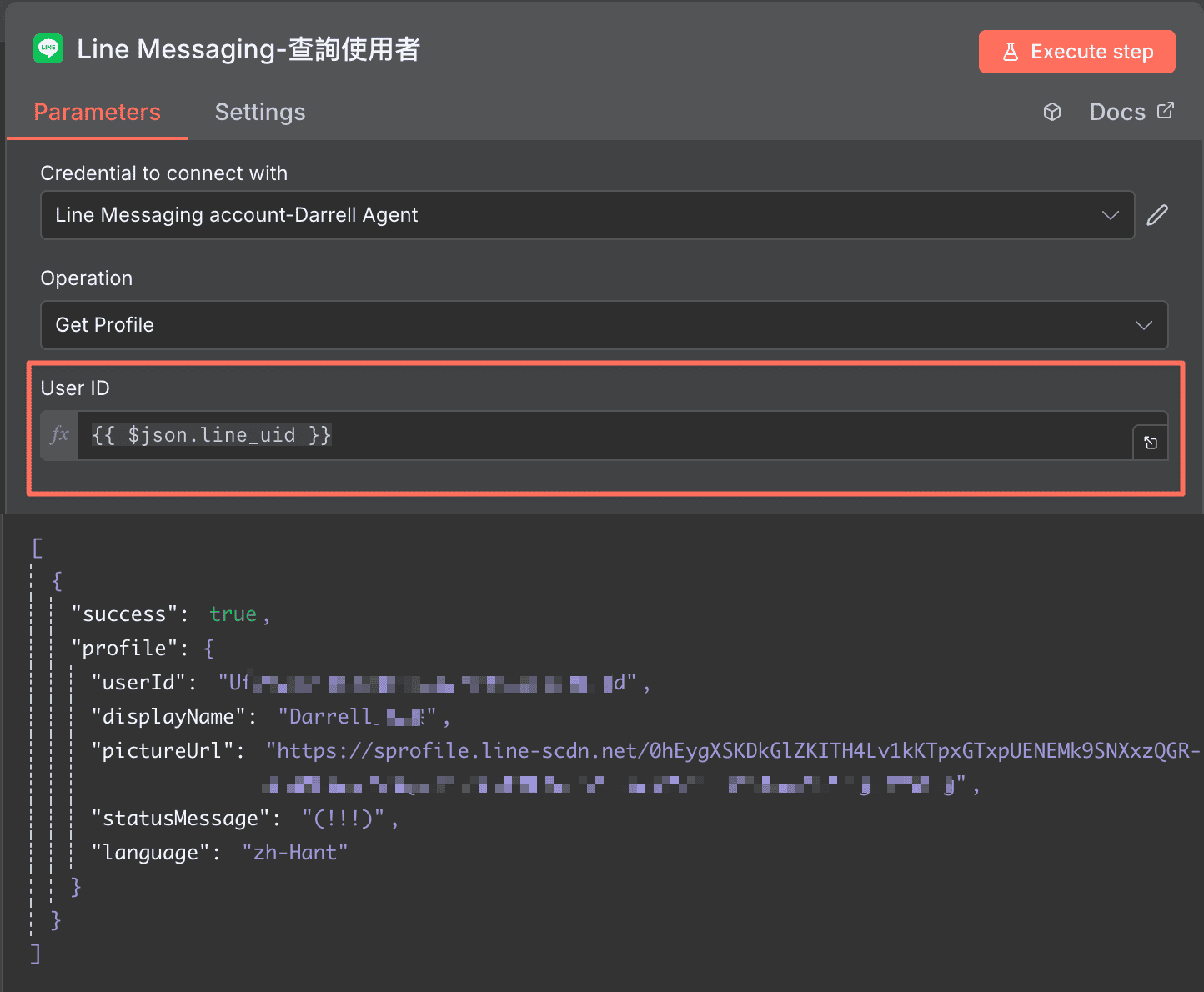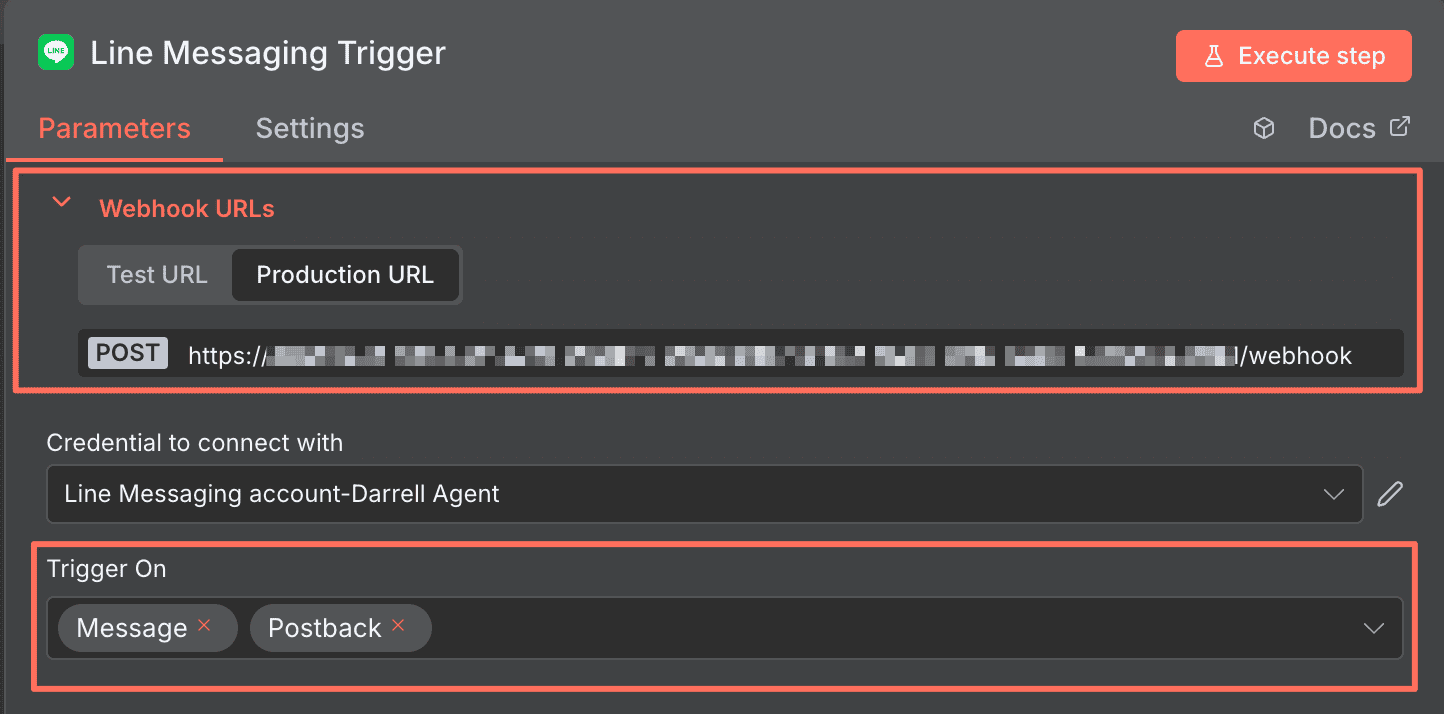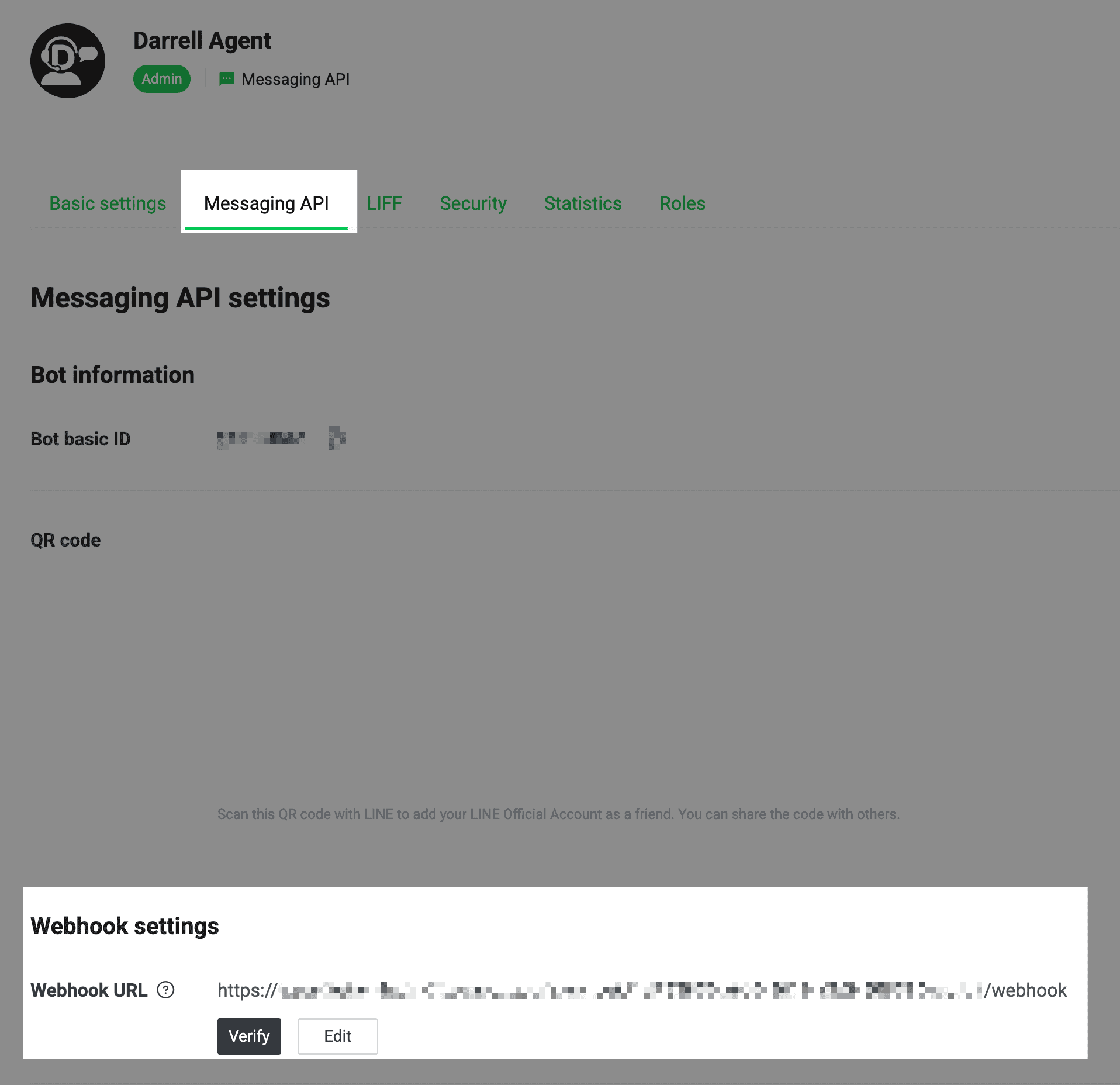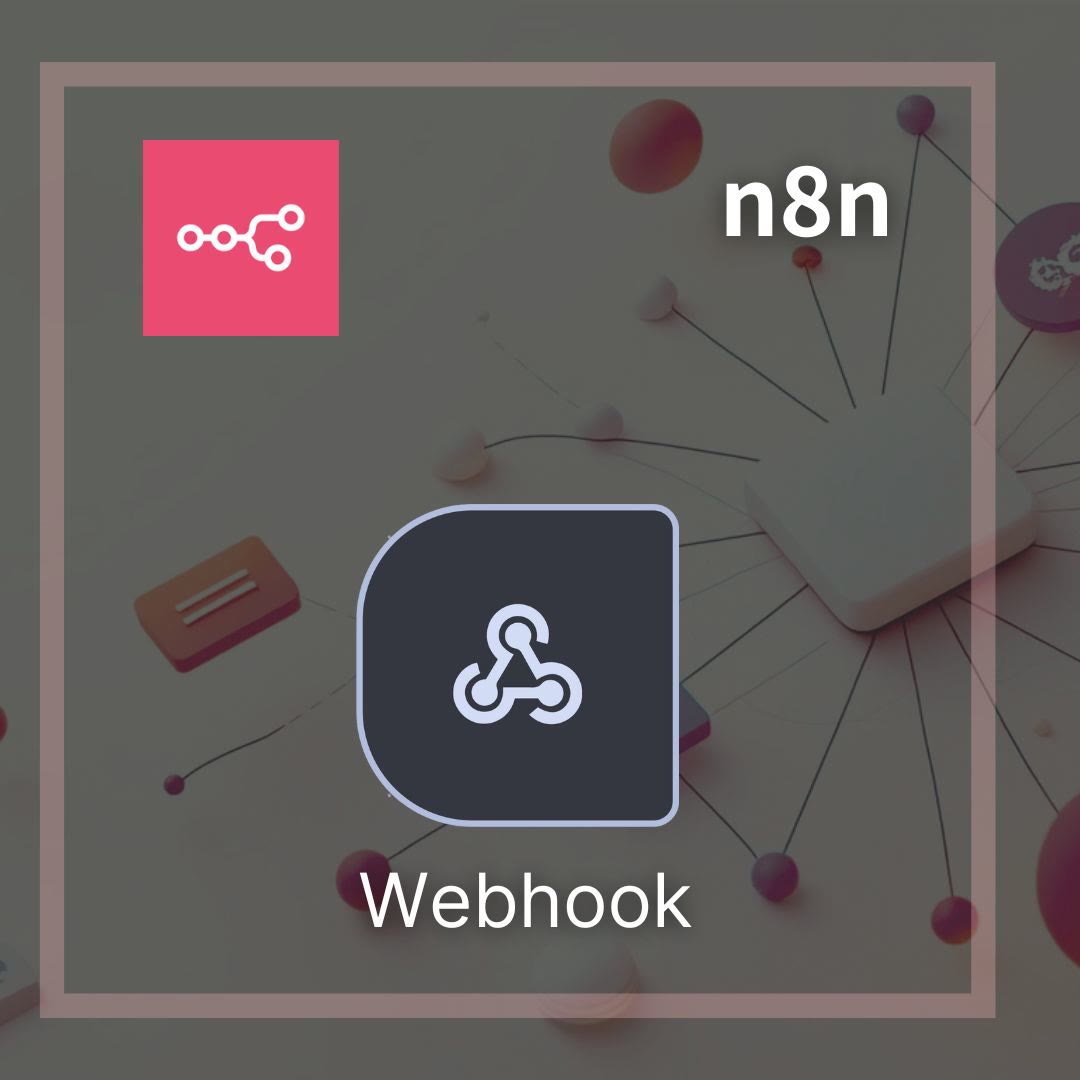快速導覽
預計閱讀時間:10-12 分鐘
適合對象:已有 n8n 基礎,想要自動化 LINE 訊息發送
你將學到:
- n8n Line Messaging 社群節點安裝和設定
- 4 大核心功能操作(發送、回覆、群發、用戶資料)
- 節點功能限制與 HTTP Request 替代方案
如果趕時間,可以跳到
為什麼需要 LINE Messaging 社群節點?
如果你曾經遇到以下困擾:
- 用 Request 節點太麻煩:每次都要查 API 文件、手動設定 Header 和 Body
- 訊息格式容易出錯:JSON 格式稍有錯誤就無法發送
- 缺少視覺化操作:無法直觀看到可用的功能和參數
那這個社群節點絕對能幫上忙!
我自己測試了 @aotoki/n8n-nodes-line-messaging 這個社群節點,發現它可以:
- 簡化設定流程:視覺化介面,無需手動撰寫 JSON
- 降低出錯率:參數欄位清楚標示,減少 90% 的格式錯誤
- 核心功能齊全:4 大核心功能滿足大部分使用場景(發送、回覆、群發、用戶資料)
接下來會手把手帶你完成設定,預計 20 分鐘就能跑出第一個成功案例!
n8n LINE Messaging 節點安裝和設定
前置準備
在開始之前,你需要先取得以下資訊:
必要項目:
- Channel Access Token:從 LINE Developers Console 取得
- User ID(測試用):可從 LINE Developers Console 或透過 Webhook 取得
完整的 LINE Bot 設定教學請參考:
安裝社群節點
在 n8n 介面中,點擊右上角的設定圖示 → Community nodes:
搜尋 Line Messaging
點擊 Install Node 進行安裝:
安裝完成後,在節點列表搜尋 LINE 就會看到新節點:
建立 Credentials
新增一個 LINE Messaging 節點後,點擊 Credential 欄位建立憑證:
填入你的 Channel Access Token:
參數說明:
- Credential Name:自訂名稱(例如:LINE Bot - 客服)
- Channel Access Token:貼上 Official Account 的 Channel Access Token
- Channel Secret:貼上 Official Account 的 Channel Secret
測試串接是否成功
設定完成後,新增一個簡單的測試 workflow:
選擇 Send Message 功能,填入:
- To:你的 User ID
- Message Type:Text
- Text:Hello from n8n!
點擊「Execute Node」執行後,檢查你的 LINE 是否收到訊息:
看到訊息就代表設定成功!
LINE Messaging 節點功能介紹
LINE Messaging 提供以下主要功能:
功能 1:Send Message(發送訊息)
使用場景:主動推播訊息給特定使用者
支援的訊息功能:
- Text Messages (V2):純文字訊息,支援 Quote Token 和 Quick Reply
- Quick Replies:快速回覆按鈕(Postback 和 Message 動作)
- Quote Messages:引用回覆先前的訊息
重要提醒:此社群節點目前主要支援文字訊息,如需發送圖片、影片、Flex Message 等其他類型,建議使用 HTTP Request 節點搭配 LINE Messaging API。
設定步驟:
重要參數說明:
- UserId:接收者 User ID(格式:U 開頭)
進階技巧:一次發送多則訊息
LINE API 允許一次發送最多 5 則訊息,費用只算 1 則!
功能 2:Multicast(群發訊息)
使用場景:同時發送訊息給多個使用者(最多 500 人)
設定邏輯和 Send Message 相同,只是將 User IDs 改為多個使用者而已
功能 3:Reply Message(回覆訊息)
使用場景:收到使用者訊息後回覆訊息(搭配 Trigger 使用)
與 Send Message 的差異:
- Reply 使用 Reply Token(從 Webhook or Trigger 取得)
- Reply Token 只能使用一次,且有時效性(約 60 秒)
- 不計費!(免費回覆)
流程說明:
LINE Messaging Trigger 節點接收事件,取得 replyToken 並使用 Reply Message 節點回覆
功能 4:Get Profile(取得用戶資料)
使用場景:取得 LINE 用戶的個人資料(顯示名稱、頭像、狀態訊息)
關鍵參數:
- User ID:要查詢的用戶 ID
回傳資料:
displayName:用戶名稱pictureUrl:頭像圖片網址statusMessage:狀態
功能 5: Flex Message 支援!
使用場景:取得 LINE 用戶的個人資料(顯示名稱、頭像、狀態訊息)
關鍵參數:
- User ID:要查詢的用戶 ID
回傳資料:
displayName:用戶名稱pictureUrl:頭像圖片網址statusMessage:狀態
功能 6: Loading Animation
使用場景:顯示 Loading Animation,讓使用者清楚知道訊息已經被接收且正在處理中。
不然有些場景如果套用 AI 會有幾十秒的等待時間,使用者可能誤以為沒有處理又大量傳送訊息。
關鍵參數:
- User ID:要查詢的用戶 ID
回傳資料:
displayName:用戶名稱pictureUrl:頭像圖片網址statusMessage:狀態
LINE Messaging Trigger(Webhook)
用途:接收 LINE Webhook 事件,取得 replyToken、類型、來源與訊息內容來做後續自動化的串接
常見事件:message、follow、unfollow、join、leave、postback
快速設定:
- 在節點取得(或啟用)Webhook URL,填入 LINE Developers Console 的 Webhook 設定。
- 在節點中勾選要監聽的事件。
常見搭配:
- 取得
replyToken後,直接接「Reply Message」節點回覆。 - 收到用戶訊息後,可搭配 Switch 節點進行關鍵字判斷與分流。
常見問題和解決方案
| 問題 | 原因 | 解決方式 |
|---|---|---|
| Error 401: Invalid Access Token | Token 錯誤或失效 | 1. 檢查 Credential 中的 Token 2. 回 LINE Developers Console 重新發行 3. 確認複製時沒有空格或換行 |
| Invalid JSON Error | JSON 格式錯誤 / 訊息參數設定不正確 | 1. 檢查訊息參數格式是否正確 2. 確認 Message Type 和訊息內容相符 3. 使用 n8n 的 Expression Editor 驗證 JSON 格式 |
| Reply Token 已失效 | Reply Token 超過 60 秒或已使用過 | 1. Reply Token 只能使用一次 2. 確保在收到 Webhook 後 60 秒內回覆 3. 如需延遲回覆,改用 Send Message |
取得正確 User ID 的方法:
- 使用 Webhook 接收訊息,從中取得
userId - 使用「Get Profile」功能確認
相關文章推薦
總結
這次新認證的 LINE Messaging 社群節點
對於新手和沒有串接過的人來說
是個更方便的選擇
把需要填入的資料都清楚的標示出來
以往需要搭配 LINE Messaging API 文件和 n8n 的 Request 節點來猜要填什麼
只是可惜無法使用 Flex Message
這在訊息的美觀和實用程度就降低了不少
例如像是 loading 動畫一樣要用 Request 來發送 API 等等
新手可以先利用這個節點來串接看看
習慣順手之後可以再來挑戰 LINE Messaging API 的完整版